-
IronMaiden68.
User deleted

Introduzione
San Andreas: MultiPlayer, abbreviato SA:MP, è un client non ufficiale realizzato dal team di SA:MP che permetterà il gioco in multiplayer per San Andreas.
Dal lato client, ossia quello dei giocatori, permetterà veri e propri duelli, deathmatch con molte persone, missioni a obbiettivo, modalità role-play e molto altro.
Dal lato server, ossia quello dei gestori dei server stessi, permetterà una completa personalizzazione, sia delle gamemodes che delle impostazioni generali.
Installazione Server
Per prima cosa scaricate l'ultima versione del pacchetto server, a seconda del vostro sistema operativo.
SA-MP 0.3a Windows Server
SA-MP 0.3a Linux Server (x86)
Creazione del server per Windows
Innanzitutto estraete l'archivio in una qualsiasi cartella, per comodità potrete anche inserirla in quella di San Andreas. Nella cartella avremo i seguenti files.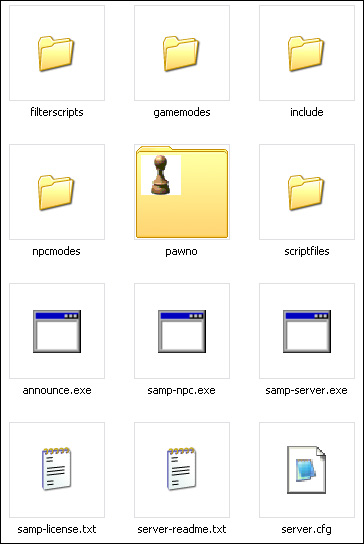
Aprendo il file denominato samp-server.exe, avvierete il vostro server. Per tutta la durata dell'apertura del server, la finestra DOS dovrà rimaere aperta.
Per chiudere il server basterà semplicemente chiudere la finestra DOS.
La cartella gamemodes contiene tutti i files riguardanti le gamemodes, ossia le modalità che potremo inserire nel nostro server.
La cartella Pawno, invece, contiene tutti i files relativi alla creazione di gamemodes, incluso il programma stesso per scriptare, chiamato appunto Pawno.
Un altro importante file è il server.cfg, il quale contiene la fondamentale configurazione del vostro server, come ad esempio il numero massimo di giocatori o le gamemodes da caricare.
Ecco un esempio tutte le informazioni che esso contiene:
echo Executing Server Config...
lanmode 0
rcon_password password_di_prova
maxplayers 50
port 7777
hostname Prova Creazione Server
gamemode0 grandlarc 1
filterscripts base gl_actions gl_property gl_realtime
announce 0
query 1
weburl www.mio-sito.com
maxnpc 0
onfoot_rate 40
incar_rate 40
weapon_rate 40
stream_distance 300.0
stream_rate 1000
Lanmode indica se l'opzione per giocare in LAN è attivata (1) o disattivata (0), altri valori non sono consentiti.
Maxplayers indica il numero massimo di giocatori che il server può ospitare.
Hostname è il nome del server che apparirà nella lista dei server di SA-MP o nella lista dei preferiti di chi aggiungerà il server.
L'elenco delle gamemode stabilisce l'ordine con cui le gamemodes appariranno; il numero a destra di esse indica quante volte la gamemodes verrà ripetuta (solitamente è superiore ad 1 nelle gamemodes ad obbiettivo).
Mapname indica il nome della Gamemode che apparirà nelle informazioni del server (nella lista dei server pubblici o tra i preferiti).
Infine la Rcon password è la password di Amministratore, fondamentale per gestire il server e dunque da affidare solamente ad altri Admin.
Coi comandi Rcon, all'interno del server, si può per esempio, cacciare un giocatore che disturba o cambiare gamemode.
Di seguito i comandi principali per gli admin del server:
/rcon login [Password]: Primo comando da effettuare per fare il login da Amministratore ed essere riconosciuti come tali dal server.
/rcon [Password]: Inserisce o cambia la password del server.
/rcon cmdlist: Mostra diversi comandi Rcon.
/rcon changemode [NomeGmode]: Carica la gamemode voluta (deve essere però presente nella cartella gamemodes e il nome deve essere presente nel Server.cfg).
/rcon gmx: Ricarica la gamemode in corso.
/rcon echo [Messaggio]: Invia un messaggio anonimo nella chat.
/rcon say [Messaggio]: Invia un messaggio come Admin nella chat.
/rcon kick [ID]: Butta fuori dal server il giocatore con tale ID.
/rcon ban [ID]: Banna (Sospende) dal server il giocatore con tale ID.
/rcon reloadbans: Carica la lista degli utenti sospesi.
/rcon varlist: Mostra i dati del Server.cfg all'Admin.
/rcon exeg [NomeFile]: Carica un determinato file CFG.
/rcon exit: Disconnette l'Admin e termina la gamemode.
/rcon weather ID: Cambia il tempo atmosferico del server.
/rcon gravity NUMERO: Cambia la gravità del server, default 0.008 .
Fonte: Gta Expert
. -
AndreFrancio.
User deleted
Si MA dove si mettono le /rcon x farle partire??? . -
IronMaiden68.
User deleted
Ma sta tutto messo nella guida. ._.
Allora, le cartelle sono presenti nella screen che hai nella guida, quello che ti possi dire è di provare ad inserire i file nella cartella: " Script Files " - " Filter Scripts ".
Prova in una delle due cartelle che ti ho citato..
[GUIDA] Creare un server per SA:MP |
